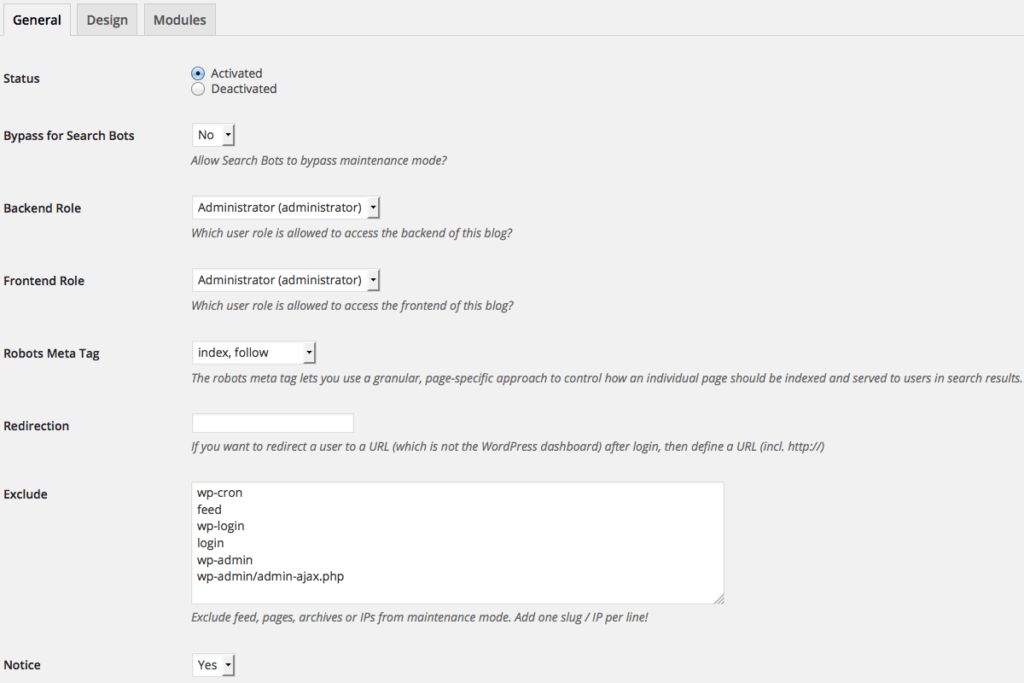Vous souhaitez mettre une page de maintenance pour effectuer quelques changements, ou simplement faire patienter les visiteurs avant l'ouverture de votre site au grand public grâce à une page "Coming Soon", vous utilisez donc des plugins de maintenance, mais attention aux pièges !
Je vous rassure tout de suite, ce n'est rien de grave, mais généralement l'installation et l'activation d'un plugin de ce type conduit à l'impossibilité de vous connecter ensuite à votre tableau de bord WordPress.
Les plugins généralement utilisés sont les suivants:
Quel est le piège et comment débloquer la situation ?
Chez WPServeur, nous installons par défaut le plugin WPS Hide Login qui a pour but de changer l'URL de connexion au tableau de bord WordPress et ainsi éviter les attaques sur les pages /wp-login.php et /wp-admin/. Par défaut votre page de connexion est donc à l'adresse votredomaine.com/connecter/, mais vous pouvez le modifier pour tout ce que vous souhaitez, par exemple /GestionAdmin/ ou /AccesPerso/ etc...
Donc une fois le plugin de maintenance installé, généralement il bloque l'accès complet au site. Vous ne pouvez donc plus vous connecter !
La solution pour cela est de passer par FTP ( voir cet article qui vous explique tout ), de vous rendre dans /wp-content/plugins/ et renommer le dossier du plugin de maintenance concerné. Vous pouvez aussi le supprimer, mais généralement le renommer par exemple de /wp-maintenance-mode/ en /wp-maintenance-mode-xxx/ est suffisant.
Cela a pour effet de désactiver le plugin, vous pourrez donc de nouveau accéder à votre administration et procéder à la réactivation du plugin correctement en suivant les instructions ci-dessous.
Comment éviter le piège ?
Premièrement vous devez donc installer et activer le plugin de maintenance souhaité.
Il ne vous reste maintenant plus qu'une chose à faire, faire en sorte que votre page de connexion personnalisée ( /connexion/, /mapage/ ou autre.. ), soit accessible afin que vous ne restiez pas bloqué dehors :)
Pour cela chacun des plugins que j'ai cités plus haut possède un paramètre à modifier.
Par exemple, pour le plugin WP Maintenance Mode, vous devez ajouter le nom de votre page de connexion dans les paramètres du plugin => Général => Exclude, comme sur la capture ci-dessous.
Une fois le nom de votre page de connexion inscrit dans la partie "Exclude" de cette page, et les paramètres sauvegardés, vous n'aurez plus ce soucis !